Apple Music -soittolistakansion luominen

Apple Music -soittolistakansio näyttää kaikki kappaleesi yhdessä, joten voit toistaa ne järjestyksessä tai satunnaisessa järjestyksessä.
"Tilisi on poistettu käytöstä App Storessa ja iTunesissa". Oletko koskaan törmännyt tähän virheeseen selaaessasi App Storea tai iTunesia? Tämä virhe ilmenee useimmiten, kun yrität ostaa sovellusta tai päivittää sitä. Ja ennen kuin tämä virhe on korjattu, et voi tehdä samaa.
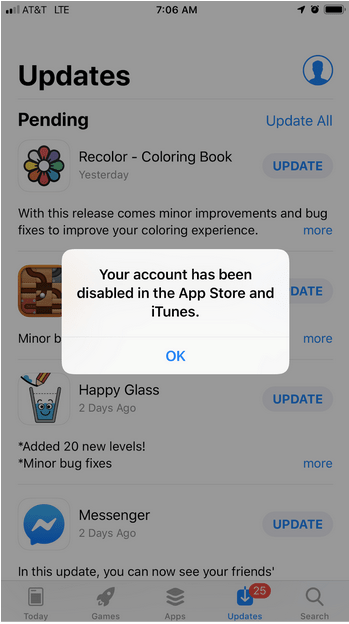
Kuvan lähde: Apple Support Communities
Joten kuinka voit korjata tämän virheen iOS: ssä? Jos olet jumissa tämän virheen kanssa, et voi ladata tai päivittää sovelluksia App Storen kautta etkä voi ostaa kappaleita, vuokrata elokuvia tai tehdä mitään iTunesissa. Kuulostaa painajaiselta, kieltämättä!
Mitä se tarkoittaa, että tilisi on poistettu käytöstä App Storessa ja iTunesissa?
Kaikki Apple-sovellukset, mukaan lukien iTunes, iMessage, Apple Pay ja FaceTime, on linkitetty Apple ID:si kautta. Joten jos tilisi poistetaan käytöstä, sinulle ei jätetä monia vaihtoehtoja puhelimellasi.
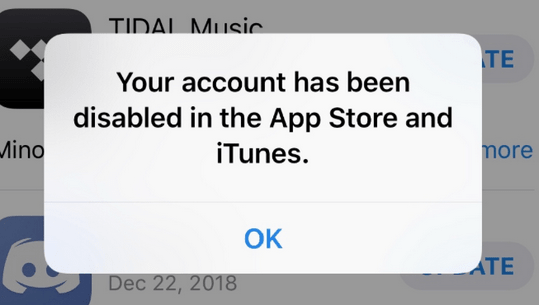
Kuvan lähde: Mac Reports
Joten miksi näin tapahtuu? Miksi näet tämän virheen iOS-laitteellasi? Syitä voi olla useita, kuten väärän Apple ID:n tai salasanan syöttäminen toistuvasti, luotto-/pankkikorttiisi liittyvät laskutusongelmat, maksuihin liittyvät ongelmat, että olet linkitetty pankkitilisi, turvallisuussyyt, joissa joku yrittää saada luvatta. pääsy Apple-tilillesi, mitä tahansa.
Vaikka älä huoli! Voit tehdä tämän virheen vianmäärityksen ja korjata sen itse muutamalla tavalla.
Keskustellaan siitä, kuinka voit korjata tämän virheen ja palauttaa käytöstä poistetun Apple-tilisi .
Kuinka korjata "Tilisi on poistettu käytöstä" -virhe iPhonessa, iPadissa ja Macissa.
Avaa tämä linkki: “ https://iforgot.apple.com/password/verify/appleid ” millä tahansa verkkoselaimella.
Syötä Apple ID vahvistaaksesi henkilöllisyytesi.
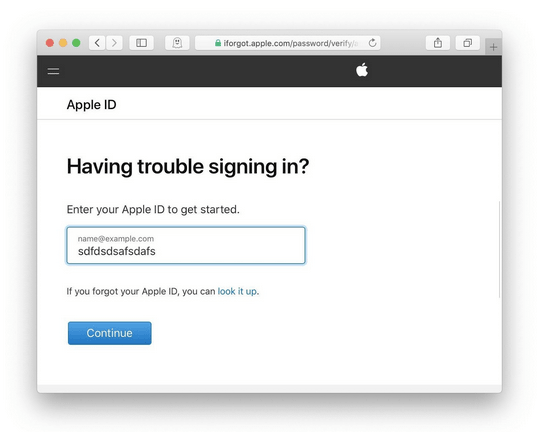
Kuvan lähde: OS X Daily
Apple saattaa myös kysyä sinulta muutaman vahvistuskysymyksen todennusprosessin viimeistelemiseksi. Jatka vastaamalla kaikkiin kysymyksiin tarkasti. Älä huoli! Sinua pyydetään vain vastaamaan peruskysymyksiin, joissa sinun on syötettävä puhelinnumerosi, sähköpostiosoitteesi jne.
Todennäköisesti sinua pyydetään nollaamaan Apple ID -salasanasi, jotta pääset takaisin käytöstä poistettuun tiliisi.
Lue huolellisesti kaikki näytön ohjeet viisaasti palauttaaksesi Apple-tilisi salasana.
Kun yrität nollata salasanan, varmista, että käytät luotettua laitetta tietojen syöttämiseen.
Kun olet onnistuneesti nollannut Apple-tilisi salasanan, sinun on tehtävä seuraava.
iPhone/iPad:
Siirry kohtaan Asetukset> Napauta profiilikuvakettasi> iTunes ja App Store> Kirjaudu ulos.
Kirjaudu uudelleen sisään uudella Apple ID -salasanallasi, jonka loit äskettäin päästäksesi takaisin käytöstä poistetulle tilillesi.
Mac:
Siirry Mac-tietokoneellasi App Storeen ja kirjaudu ulos tilistäsi.
Tee sama myös iTunesissa kirjautuaksesi ulos kokonaan.
Kirjaudu takaisin sisään äskettäin luodulla Apple ID:lläsi ja salasanallasi.
Tämä todennäköisesti korjaa tämän ongelman. Jos sinulla ei ole onnea, eikä tämä toiminut sinulle liian hyvin, voit ottaa yhteyttä iTunes-tukeen viimeisenä keinona.
Ota yhteyttä iTunes-tukeen
Siirry tähän linkkiin: https://support.apple.com/choose-country-region/itunes ja valitse sitten nykyinen alueesi näytöllä näkyvästä maaluettelosta.
Kun olet valinnut nykyisen sijaintisi, sinut ohjataan uudelleen alueesi iTunes-tukiasemalle.
Napauta "Ota yhteyttä Apple-tukeen" -vaihtoehtoa kohdassa "Haluatko puhua jonkun kanssa?" -osio.
Napsauta "iTunes Store" ja napauta sitten "Tilinhallinta".
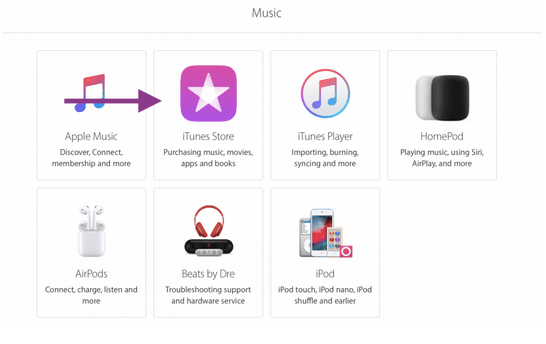
Täällä sinun on korostettava ongelmasi, joten napauta "Tili poistettu käytöstä App Storessa ja iTunes Store -hälytys". Sovi puhelu Applen edustajalle, jotta he voivat käsitellä ongelmaa.
Toivomme, että pikaoppaastamme "Kuinka korjata tilisi on poistettu käytöstä App Storessa ja iTunesissa" on sinulle apua. Yhteyden ottaminen iTunes-tukeen korjaa tämän ongelman, koska he voivat opastaa sinua selvittämään, miksi juuri kohtaat tämän ongelman laitteellasi.
Jos sinulla on muita kysymyksiä, palautetta tai ehdotuksia, paina kommenttikenttää. Olisimme enemmän kuin iloisia kuullessamme sinusta.
Apple Music -soittolistakansio näyttää kaikki kappaleesi yhdessä, joten voit toistaa ne järjestyksessä tai satunnaisessa järjestyksessä.
iOS 26 tuo mukanaan uuden ominaisuuden, jonka avulla voit jakaa henkilökohtaisia esaapuasetuksia yhdestä iPhonesta tai iPadista toiseen.
Jos olet joskus yrittänyt löytää tiesi ilman signaalia, tiedät kuinka nopeasti vain verkossa toimivasta karttasovelluksesta tulee hyödytön.
Jos haluat muuttaa lataussijaintia Safarissa, se on myös erittäin yksinkertaista ja sopii kunkin henkilön lataustiedostojen hallintaan. Alla on ohjeet lataussijainnin muuttamiseen Safari iPhonessa.
App Storen ostohistoriasi kautta tiedät, milloin latasit kyseisen sovelluksen tai pelin ja kuinka paljon maksoit maksullisesta sovelluksesta.
iPhonen iMessage-ryhmäkeskustelutoiminto auttaa meitä lähettämään tekstiviestejä ja keskustelemaan helpommin useiden ihmisten kanssa yksittäisten viestien lähettämisen sijaan.
E-kirjojen ystäville on hienoa, että sinulla on sormiesi ulottuvilla oleva kirjasto. Ja jos tallennat e-kirjasi puhelimeesi, voit nauttia niistä milloin ja missä tahansa. Tutustu parhaisiin e-kirjojen lukusovelluksiin iPhonelle alta.
IPhonen näytöllä näkyvä keltainen akun väri johtuu itse asiassa Applen uudesta ominaisuudesta nimeltä Low Power Mode. Tämä ominaisuus ei aktivoidu automaattisesti ilman käyttäjän lupaa. Jos vahingossa sallit tilan aktivoitumisen laitetta käyttäessäsi etkä nyt tiedä, miten keltainen iPhonen akkukuvake sammutetaan, katso seuraavat ohjeet.
Voit käyttää Picture in Picture (PiP) -toimintoa YouTube-videoiden katseluun näytön ulkopuolella iOS 14:ssä, mutta YouTube on lukinnut tämän ominaisuuden sovellukseen, joten et voi käyttää PiP:tä suoraan. Sinun on lisättävä muutama pieni vaihe, joita opastamme yksityiskohtaisesti alla.
iOS 26 esittelee superyksinkertaisen ominaisuuden, jolla voi asettaa muistutuksia vastaamattomista puheluista. Tämä auttaa minimoimaan tärkeiden puheluiden takaisinsoittamisen unohtamisen riskin.








